सेवा सुविधा की गुणवत्ता NetGear उपयोगकर्ताओं को ऑनलाइन गेमिंग और स्ट्रीमिंग के लिए उच्च प्राथमिकता देने की अनुमति देती है। सबसे समर्पित गेमर्स के लिए यह एक बहुत अच्छा विकल्प है। यही कारण है कि इसका उपयोग करते समय किसी भी तरह के मुद्दों का अनुभव करने की स्थिति में इसे प्राप्त करना और चलाना महत्वपूर्ण है। शुक्र है, कुछ ही समय में अपने नेटगियर QOS काम करने के मुद्दे पर समस्या निवारण में मदद करने के लिए यहाँ थे!
NetGear QOS को ठीक करने के तरीके काम नहीं कर रहे हैं
1. QOS सुविधा को रीसेट करना
Theres एक मौका है कि जब आप अपने NetGear राउटर पर सेवा सुविधा की गुणवत्ता को सक्षम कर रहे थे तो कुछ गलत हो गया। तो, आपका पहला कदम डिवाइस पर QOS को अक्षम और सक्षम करना चाहिए। इसके अलावा, यह संभव है कि आप गलती से कुछ बिंदु पर सुविधा को बंद कर सकते हैं, यही वजह है कि इसका अब काम नहीं किया गया है। किसी भी मामले में, राउटर कॉन्फ़िगरेशन सेटिंग्स में जाना और स्थिति की जांच करना शुरू करने का एक स्मार्ट तरीका है।
अपने NetGear डिवाइस पर QOS सुविधा को सक्षम या अक्षम करने के लिए, आपको डिवाइस के साथ आए ईथरनेट केबल का उपयोग करके अपने कंप्यूटर को NetGear राउटर से कनेक्ट करने की आवश्यकता है। एक बार जब आप ऐसा कर लेते हैं, तो आपको कॉन्फ़िगरेशन पृष्ठ पर जाना चाहिए। आप इसे अपने ब्राउज़र के एड्रेस बार में routerlogin.com या routerlogin.net टाइप करके पाएंगे। वैकल्पिक रूप से, आप 192.168.0.1 टाइप कर सकते हैं। या 192.168.1.1 । या 10.0.0.1 । फिर, Enter दबाएँ।
आपका ब्राउज़र आपको अपने डिवाइस के लिए कॉन्फ़िगरेशन पृष्ठ पर पुनर्निर्देशित करेगा। फिर आपको अपने लॉगिन क्रेडेंशियल दर्ज करना चाहिए। यदि आपने पहली बार राउटर सेट करने के बाद अपना उपयोगकर्ता नाम और पासवर्ड बदल दिया है, तो आप इस जानकारी को बॉक्स पर या डिवाइस के नीचे पाएंगे।
जब आप सही लॉगिन और पासवर्ड टाइप करते हैं, तो आप वास्तविक कॉन्फ़िगरेशन पृष्ठ तक पहुंच पाएंगे। फिर आपको उन्नत सेटिंग्स पर जाना चाहिए, सेटअप पर क्लिक करना चाहिए, और QOS सेटअप चुनें। अगला, आपको अपस्ट्रीम QOS पर क्लिक करना होगा। फिर आपको अपस्ट्रीम क्यूओएस को सक्षम या अक्षम करने की अनुमति दी जाएगी।

यदि यह पहले से ही सक्षम है, तो आप इसे अक्षम कर सकते हैं, पृष्ठ छोड़ सकते हैं और राउटर को रीसेट कर सकते हैं । फिर, आप पूरी प्रक्रिया को दोहरा सकते हैं और एक बार फिर सेवा की गुणवत्ता को सक्षम कर सकते हैं। यदि सुविधा सक्रिय नहीं है, तो आप इसे सक्षम कर सकते हैं और QOS सुविधा का परीक्षण कर सकते हैं।
2. राउटर की गति और बैंडविड्थ को दोबारा जांचें
नेटगियर राउटर पर सेवा सुविधा की गुणवत्ता स्थापित करने की प्रक्रिया में, यह महत्वपूर्ण है कि आप सही ढंग से सटीक बैंडविड्थ में डालते हैं जो आपके इंटरनेट कनेक्शन को प्रदान करने में सक्षम है। यदि आप गलत सेटिंग्स डालते हैं, तो QoS सुविधा पूरी तरह से काम करना बंद कर सकती है। यही कारण है कि आपको अपने डाउनलोड को डबल-चेक करने और गति अपलोड करने की आवश्यकता होगी और पहली बार गलत होने की स्थिति में उन्हें फिर से दर्ज करना होगा।
इस प्रकार की गलती क्यूओएस कॉन्फ़िगरेशन में बहुत आम है। Thats क्योंकि ज्यादातर लोग बस डाउनलोड और अपलोड गति में डालते हैं जो आपके इंटरनेट योजना के विनिर्देशों में लिखे गए हैं। हालांकि, हम सभी जानते हैं कि, ज्यादातर दिन, आपका राउटर उस तरह की गति प्रदान करने में सक्षम नहीं है। इसलिए, आपको अपने दम पर कनेक्शन का परीक्षण करना होगा और उन नंबरों को लिखना होगा।
अनुशंसित पाठ:
- नेटगियर राउटर इंटरनेट लाइट ब्लिंकिंग व्हाइट को कैसे ठीक करें?
- नेटगियर राउटर रेड लाइट को कैसे ठीक करें, कोई इंटरनेट मुद्दा नहीं?
- नेटगियर राउटर पावर लाइट ब्लिंकिंग को कैसे ठीक करें?
- NetGear राउटर (स्वचालित मैनुअल विधि) पर वाई-फाई कैसे बंद करें
ऐसा करने के लिए, आपको एक ऐसी वेबसाइट पर जाना होगा जो आपको अपने इंटरनेट कनेक्शन की गति का परीक्षण करने की अनुमति देती है। यह सबसे अच्छा है कि आप दिन के दौरान कुछ समय उस साइट पर जाते हैं और आपके द्वारा प्राप्त सभी परिणामों को लिखते हैं। इसके अलावा, आपको उन परीक्षणों को करते समय किसी भी डाउनलोडिंग या स्ट्रीमिंग गतिविधियों को रोकना चाहिए।
फिर, एक बार जब आप संख्याओं के बारे में निश्चित हो जाते हैं, तो आप QoS सुविधा को कॉन्फ़िगर करते समय उन्हें नीचे रख सकते हैं। अब आप सुविधा का परीक्षण कर पाएंगे।
3. उन उपकरणों के लिए प्राथमिकता नियम जोड़ें जिनके लिए आपने QOS सुविधा को सक्षम किया है
उन उपकरणों को प्राथमिकता देना, जिनके लिए आपको काम करने के लिए QoS सुविधा की आवश्यकता होगी, आपके राउटर को कार्यों को अधिक कुशलता से प्रक्रिया करने में मदद करेंगे। यह टिप उन लोगों के लिए उपयोगी है जिनके पास फीचर सक्षम है, चाहे सेवा की गुणवत्ता ठीक से काम कर रही हो या नहीं।
आप अपने राउटर के लिए कॉन्फ़िगरेशन पृष्ठ पर उपकरणों को प्राथमिकता देने के लिए सेटिंग्स पाएंगे। इसे एक्सेस करने की प्रक्रिया वैसी ही है जैसा हमने ऊपर उल्लेख किया है। आपको बस खोज बार में पता टाइप करना चाहिए और अपना उपयोगकर्ता नाम और पासवर्ड दर्ज करना चाहिए। अगला, आपको उन्नत सेटिंग्स ढूंढनी चाहिए। एक बार जब आप वहां हो जाते हैं, तो आपको QOS सेटअप पर क्लिक करना चाहिए और सेट अप QOS नियम विकल्प ढूंढना चाहिए।
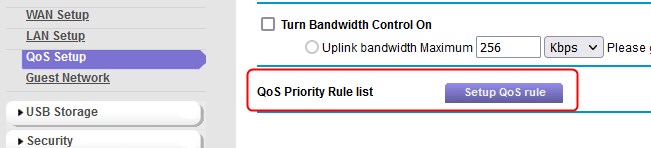
उसके बाद, आप अपने उपकरणों को प्राथमिकता देने में सक्षम होंगे। उपकरणों के अलावा, आप ऐप्स, गेम्स और लैन पोर्ट के लिए प्राथमिकताएं भी सेट कर सकते हैं। प्राथमिकता के नियम निम्न, सामान्य, उच्च, उच्चतम से भिन्न होते हैं। एक बार जब आप प्रक्रिया के साथ कर सकते हैं, तो आपको बस लागू करने पर क्लिक करना चाहिए। फिर आप अपने राउटर को पुनरारंभ कर सकते हैं और क्यूओएस सुविधा का परीक्षण कर सकते हैं।
4. बफर ब्लोट के लिए जाँच करें
बफर ब्लोट आपके नेटगियर क्यूओएस का एक संभावित कारण है जो काम नहीं कर रहा है। दुर्भाग्य से, इसे हल करने के लिए सबसे कठिन भी। बफर ब्लोट का मूल रूप से मतलब है कि आपके राउटर और मॉडेम को संभालने के लिए बहुत अच्छा है। इसे सीधे शब्दों में कहें, तो मॉडेम और राउटर का संयोजन आपके पास अपने मॉडेम और प्रदाताओं के राउटर के बीच की तुलना में बहुत तेज कनेक्शन प्रदान करता है। चूंकि मॉडेम के पास यह पता लगाने का एक तरीका नहीं है, इसलिए आपको जो परिणाम मिलता है वह पैकेटों का अत्यधिक बफरिंग है। यह एक उच्च विलंबता मुद्दा है।
इसे ठीक करने के लिए, आपको QOS सेटिंग्स के आसपास प्रहार करना पड़ सकता है। आपको राउटर कॉन्फ़िगरेशन पृष्ठ पर जाना चाहिए और उन सभी चरणों को दोहराना चाहिए जिन्हें हमने ऊपर सूचीबद्ध किया है जब तक कि आप क्यूओएस सुविधा विनिर्देशों को प्राप्त नहीं करते हैं। फिर, आपको किसी प्रकार के दर-सीमित विकल्प की तलाश करनी चाहिए। उन दरों को सीमित करने का प्रयास करके, जिन पर डिवाइस संचालित होता है, आप सब कुछ धीमा करने में सक्षम हो सकते हैं और क्यूओएस सुविधा को फिर से ठीक से काम करने में सक्षम कर सकते हैं।
समाप्त करने के लिए
उम्मीद है, आप अपने NetGear राउटर पर समस्या को ठीक करने और QOS सुविधा प्राप्त करने और फिर से चलाने में सक्षम थे! यदि नहीं, तो आप NetGear ग्राहक सेवा से संपर्क कर सकते हैं और देख सकते हैं कि क्या उनके पास आपकी विशेष समस्या को हल करने के लिए कुछ सुझाव हैं। वैकल्पिक रूप से, आप जांच कर सकते हैं कि क्या पुल मोड आपके राउटर पर सक्षम है। यदि यह है, तो आपको इसे तुरंत बंद कर देना चाहिए, क्योंकि ब्रिज मोड इस मुद्दे का एक विशिष्ट अपराधी है। फिर, आप एक बार फिर से QOS सुविधा का परीक्षण कर सकते हैं।
